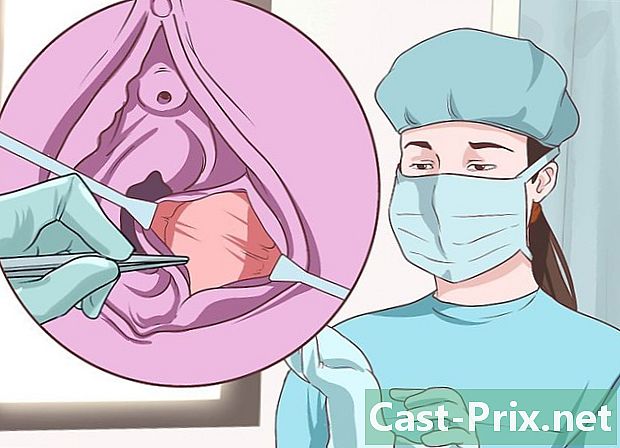ஒரு Youtube சேனலை எவ்வாறு அகற்றுவது
நூலாசிரியர்:
Randy Alexander
உருவாக்கிய தேதி:
26 ஏப்ரல் 2021
புதுப்பிப்பு தேதி:
26 ஜூன் 2024
![How To Create A YouTube Channel & Earn Money [2021] 🔥 PC/Mobile - Step by Step 🤑](https://i.ytimg.com/vi/41OCJcVgq7c/hqdefault.jpg)
உள்ளடக்கம்
இந்த கட்டுரையில்: YouTube ஐப் பயன்படுத்துதல் உங்கள் Google கணக்கைப் பயன்படுத்தவும்
சரியான படிகளைப் பின்பற்றி, நீங்கள் ஒரு YouTube சேனலை எளிதாக நீக்கலாம். இரண்டு வகையான YouTube சேனல்கள் உள்ளன: உங்கள் முக்கிய Google கணக்கிலிருந்து சுயாதீன சேனல்களுக்கு அணுகக்கூடிய முத்திரை கணக்குகள் மற்றும் உங்கள் Google கணக்கில் நேரடியாக இணைக்கும் முதன்மை கணக்குகள். இந்த இரண்டு சேனல்களையும் உங்கள் YouTube கணக்கு அமைப்புகள் மூலம் அல்லது உங்கள் Google கணக்கு பக்கத்திலிருந்து அகற்றலாம்.
நிலைகளில்
முறை 1 YouTube ஐப் பயன்படுத்துதல்
- மேம்பட்ட YouTube அமைப்புகளைத் திறக்கவும். உங்கள் உலாவியில் மேம்பட்ட அமைப்புகள் பக்கத்திற்குச் செல்லவும். இது உங்கள் இயல்புநிலை சேனலின் பக்கமாக இருக்கும்.
- நீங்கள் YouTube உடன் இணைக்கப்படவில்லை என்றால், கேட்கும் போது உங்கள் முகவரி மற்றும் கடவுச்சொல்லை உள்ளிட வேண்டும்.
-

உங்கள் சுயவிவர ஐகானைக் கிளிக் செய்க இது சாளரத்தின் மேல் வலதுபுறத்தில் உள்ளது. கீழ்தோன்றும் மெனு தோன்றும். -

சேனலைத் தேர்வுசெய்க. கீழ்தோன்றும் மெனுவில், நீங்கள் நீக்க விரும்பும் சேனலின் பெயரைக் கிளிக் செய்க. -

கீழே உருட்டி கிளிக் செய்யவும் சங்கிலியை நீக்கு. நீங்கள் அதை பக்கத்தின் கீழே பார்ப்பீர்கள்.- இந்த விருப்பத்தை நீங்கள் காணவில்லை எனில், உங்கள் Google கணக்கிலிருந்து சேனலை அகற்ற வேண்டும்.
-

உங்கள் கடவுச்சொல்லை உள்ளிடவும். கேட்கும் போது, உங்கள் Google கணக்கில் உள்நுழைய நீங்கள் பயன்படுத்தும் கடவுச்சொல்லைத் தட்டச்சு செய்து, கிளிக் செய்க பின்வரும் கடவுச்சொல் புலத்தின் கீழ். -

கிளிக் செய்யவும் எனது உள்ளடக்கத்தை நிரந்தரமாக நீக்க விரும்புகிறேன். இது பக்கத்தின் நடுவில் மெதுவாக உள்ளது. அதைக் கிளிக் செய்வதன் மூலம், தலை பெரிதாகிவிடும். -

நீக்குதலை உறுதிப்படுத்தவும். பெட்டியை சரிபார்க்கவும் பின்வரும் சங்கிலி நிரந்தரமாக நீக்கப்படும். இது பக்கத்தின் மேற்பகுதிக்கு அருகில் உள்ளது. -

தேர்வு எனது உள்ளடக்கத்தை நீக்கு. இது பக்கத்தின் கீழே ஒரு நீல பொத்தான். இது பாப்அப் சாளரத்தைத் திறக்கும். -

சேனலின் பெயரையும் உங்கள் முகவரியையும் உள்ளிடவும். நீங்கள் ஒரு பிராண்ட் கணக்கை நீக்கினால், உங்கள் முக்கிய கணக்கிலிருந்து சேனலை அகற்றினால், உங்கள் முகவரியை உள்ளிடுகையில், நடுவில் உள்ள மின் புலத்தில் உள்ள சாளரத்தில் காட்டப்பட்டுள்ளபடி சேனல் பெயரை உள்ளிட வேண்டும். -

தேர்வு எனது உள்ளடக்கத்தை நீக்கு. பாப்அப் சாளரத்தின் கீழ் வலதுபுறத்தில் அதைக் காண்பீர்கள். இது உங்கள் கணக்கிலிருந்து சங்கிலியை அகற்றும்.- உங்கள் பிரதான கணக்கிலிருந்து சேனலை அகற்றினால், அது உங்கள் பிளேலிஸ்ட்கள், நீங்கள் உருவாக்கிய வீடியோக்கள் மற்றும் பிடித்தவை உட்பட உங்கள் கணக்கில் உள்ள எல்லா உள்ளடக்கத்தையும் அகற்றும். சேனல் நீக்கப்பட்டதும் நீங்கள் இன்னும் உள்நுழைந்து உங்கள் கணக்கில் YouTube ஐப் பயன்படுத்த முடியும்.
முறை 2 உங்கள் Google கணக்கைப் பயன்படுத்துதல்
-

தேவைப்பட்டால் பிராண்ட் கணக்கைத் தேர்ந்தெடுக்கவும். உங்கள் பிரதான கணக்கை நீக்க இந்த படிநிலையைத் தவிர்க்கவும், ஆனால் நீங்கள் ஒரு பிராண்ட் கணக்கை நீக்க விரும்பினால், இந்த படிகளைப் பின்பற்றவும்.- உங்கள் உலாவியில் இந்த பக்கத்திற்குச் சென்று தேவைப்பட்டால் உள்நுழைக.
- கிளிக் செய்யவும் எனது எல்லா சேனல்களையும் பார்க்கவும் அல்லது புதிய சேனலை உருவாக்கவும்.
- கேள்விக்குரிய சேனலைத் தேர்ந்தெடுக்கவும்.
- சுயவிவர ஐகானைக் கிளிக் செய்து, பின்னர் அமைப்புகளை கீழ்தோன்றும் மெனுவில்.
- தேர்வு கணக்கு அமைப்புகளைக் காண்க அல்லது மாற்றவும்.
-

Google கணக்கு பக்கத்தைத் திறக்கவும். உங்கள் உலாவியில் உள்ள உங்கள் Google கணக்கு பக்கத்திற்குச் செல்லவும்.- முந்தைய கட்டத்தில் நீங்கள் பிராண்ட் கணக்கு பக்கத்தைத் திறந்தால் இந்த படிநிலையைத் தவிர்க்கவும்.
-

தேவைப்பட்டால் உள்நுழைக. உங்கள் Google கணக்கில் நீங்கள் இன்னும் உள்நுழையவில்லை என்றால், கிளிக் செய்க உள்நுழைய திரையின் மேல் வலது மூலையில், உங்கள் முகவரி மற்றும் கடவுச்சொல்லை உள்ளிடவும்.- பக்கத்தின் மேல் வலது மூலையில் உங்கள் சுயவிவரப் படத்தைக் கண்டால் இந்த படிநிலையைத் தவிர்க்கவும்.
-

கீழே உருட்டவும். எனது கணக்கு அல்லது எனது சேவைகளை நீக்கு என்பதைக் கிளிக் செய்க. இது பக்கத்தின் வலதுபுறத்தில் உள்ள "கணக்கு விருப்பத்தேர்வுகள்" பிரிவின் கீழே உள்ள இணைப்பு. -

கிளிக் செய்யவும் தயாரிப்புகளை நீக்கு. இந்த விருப்பம் பக்கத்தின் வலது பக்கத்தில் உள்ளது. -

உங்கள் கடவுச்சொல்லை உள்ளிடவும். இது காண்பிக்கப்படும் போது, உங்கள் Google கணக்கிற்கு நீங்கள் பயன்படுத்தும் கடவுச்சொல்லை உள்ளிட்டு, கிளிக் செய்க பின்வரும் கடவுச்சொல் புலத்தின் கீழ். -

YouTube தலைப்பைக் கண்டறியவும். சேவைகளின் பட்டியலில் "YouTube" பகுதியைக் கண்டுபிடிக்கும் வரை கீழே உருட்டவும். -

குப்பை ஐகானைக் கிளிக் செய்க
. இது YouTube இன் வலது பக்கத்தில் உள்ளது. -

உங்கள் கடவுச்சொல்லை மீண்டும் உள்ளிடவும். உங்கள் Google கடவுச்சொல்லைப் பற்றி இப்போது உங்களுக்கு நல்ல யோசனை இருக்க வேண்டும், அதனால்தான் கிளிக் செய்வதற்கு முன்பு அதைக் கேட்கும்போது மீண்டும் உள்ளிடலாம் பின்வரும். -

கிளிக் செய்யவும் எனது உள்ளடக்கத்தை நிரந்தரமாக நீக்க விரும்புகிறேன். இது பக்கத்தின் நடுவில் ஒரு தலைப்பு. அதைக் கிளிக் செய்வதன் மூலம் நீங்கள் பெரிதாக்க முடியும். -

நீக்குதலை உறுதிப்படுத்தவும். பெட்டியை சரிபார்க்கவும் பின்வரும் சங்கிலி நிரந்தரமாக நீக்கப்படும். நீங்கள் அதை பக்கத்தின் கீழே காணலாம். -

கிளிக் செய்யவும் எனது உள்ளடக்கத்தை நீக்கு. இது பக்கத்தின் கீழே ஒரு நீல பொத்தான். இது ஒரு பாப் அப் சாளரத்தைக் கொண்டு வரும். -

சேனலின் பெயர் அல்லது உங்கள் முகவரியை உள்ளிடவும். நீங்கள் ஒரு பிராண்ட் கணக்கை நீக்கினால், பாப்அப் சாளரத்தின் நடுவில் உள்ள மின் புலத்தில் காட்டப்பட்டுள்ளபடி சேனல் பெயரைத் தட்டச்சு செய்வீர்கள், ஆனால் உங்கள் பிரதான கணக்கிலிருந்து சேனலை அகற்றினால் உங்கள் முகவரியை உள்ளிடுவீர்கள். -

கிளிக் செய்யவும் எனது உள்ளடக்கத்தை நீக்கு. பாப்அப் சாளரத்தின் கீழ் வலதுபுறத்தில் அதைக் காண்பீர்கள். இது உங்கள் கணக்கிலிருந்து சங்கிலியை அகற்றும்.- உங்கள் பிரதான கணக்கிலிருந்து சேனலை அகற்றினால், இது பிளேலிஸ்ட்கள், நீங்கள் உருவாக்கிய வீடியோக்கள் மற்றும் உங்களுக்கு பிடித்தவை உட்பட உங்கள் கணக்கில் உள்ள எல்லா உள்ளடக்கத்தையும் நீக்கும். நீங்கள் இன்னும் YouTube இல் உள்நுழைந்து சங்கிலி அகற்றலின் முடிவில் அதை உங்கள் கணக்கில் பயன்படுத்தலாம்.

- உங்கள் Google கணக்கிலிருந்து ஒரு YouTube சேவையை அகற்றினால், உங்கள் Google கணக்கை நீக்க மாட்டீர்கள், மேலும் நீங்கள் இன்னும் YouTube ஐப் பயன்படுத்த முடியும்.
- YouTube பயன்பாட்டிலிருந்து YouTube சேனலை நீக்க முடியாது.